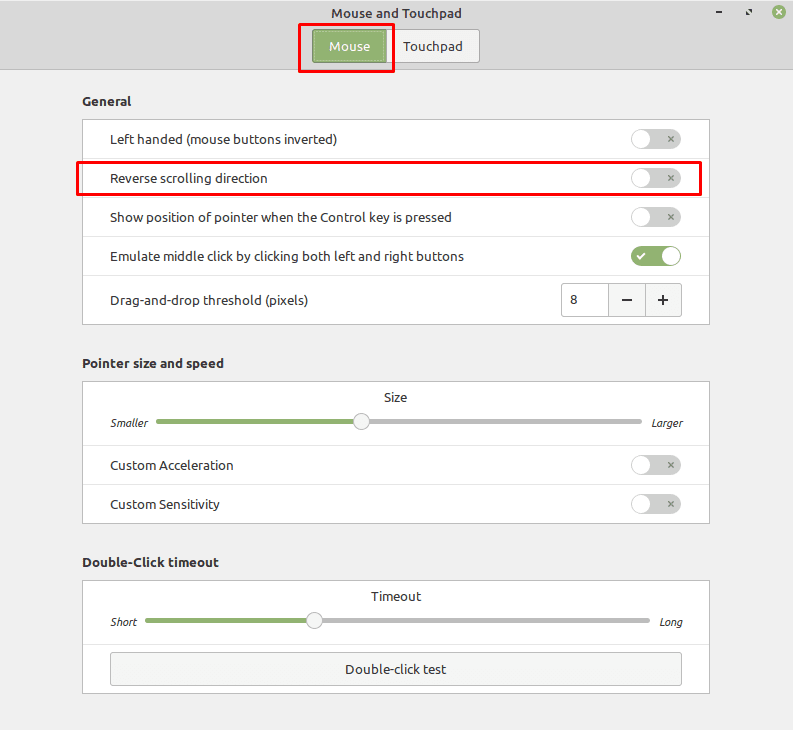عند استخدام عجلة تمرير بالماوس ، من الطبيعي أن تتوقع اتجاهًا واحدًا للدوران يطابق اتجاهًا معينًا للتمرير في نظام التشغيل. لا توجد بالضرورة طريقة صحيحة لعمل عجلة التمرير ، على الرغم من وجود اصطلاح متبع بشكل عام ، يمكن أن يكون لديك تفضيل شخصي مختلف.
بشكل عام ، عندما تقوم بتمرير العجلة من أعلى الماوس إلى أسفلها ، يتم تفسير ذلك على أنه إرشادات للتمرير لأسفل الصفحة. على العكس من ذلك ، يتم تفسير تمرير عجلة الماوس من أسفل الماوس إلى الأعلى على أنه التمرير لأعلى الصفحة. قد تبدو هذه الحركة والنتيجة طبيعية بالنسبة لمعظم المستخدمين ، ولكن قد لا يشعر بعض المستخدمين بالراحة مع هذا الإعداد وقد لا يعرفون السبب.
أحد الأسباب المحتملة لذلك هو أنك قد تتوقع بشكل طبيعي عكس عناصر التحكم. على سبيل المثال ، قد تتوقع أن يكون لحركة التمرير لأعلى نتيجة لأسفل بدلاً من التمرير التقليدي لأعلى. في Linux Mint ، من الممكن عكس اتجاه عجلة تمرير الماوس لأي ماوس ، دون الحاجة إلى أي برنامج آخر. لتتمكن من عكس اتجاه عجلة التمرير ، اضغط على المفتاح Super ، ثم اكتب "Mouse and Touchpad" واضغط على Enter.
نصيحة: المفتاح "Super" هو الاسم الذي تستخدمه العديد من توزيعات Linux للإشارة إلى مفتاح Windows أو مفتاح "Command" من Apple ، مع تجنب أي مخاطر تتعلق بالعلامات التجارية.
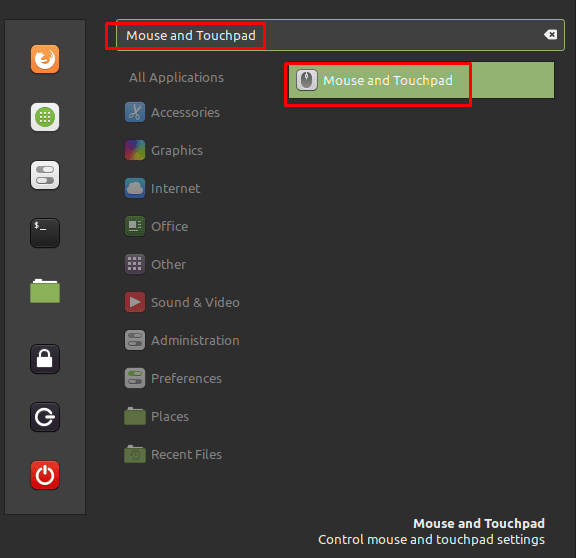
في إعدادات الماوس ولوحة اللمس ، انقر فوق شريط التمرير الثاني في علامة التبويب "الماوس" ، المسمى "عكس اتجاه التمرير" ، إلى الوضع "تشغيل". سيؤدي تمكين هذا الإعداد إلى عكس عجلة التمرير بالماوس بحيث يتم الآن التمرير لأعلى ما كان في السابق عبارة عن تمرير لأسفل. قد يبدو هذا الإعداد أكثر طبيعية للمستخدمين الذين يستخدمون أجهزة تعمل باللمس بشكل أساسي لأنها تتطابق مع إيماءات التمرير المستخدمة في التمرير.